如何提高电脑性能win7 Win7系统如何提升性能
更新时间:2024-03-01 13:59:17作者:xtang
随着时间的推移和使用频率的增加,电脑的性能可能逐渐下降,特别是对于使用Win7系统的用户来说,如何提升电脑性能成为一个重要的问题。Win7系统作为一款相对较老的操作系统,其性能优化也有其独特的方法。本文将介绍一些提高Win7系统性能的有效方法,帮助用户更好地利用电脑资源,提升系统运行速度。无论是从硬件优化还是软件调整,都将为您带来一个更快、更流畅的计算体验。
步骤如下:
1.打开win7系统的桌面,找到计算机图标,右击鼠标,在右键菜单中选择属性选项。
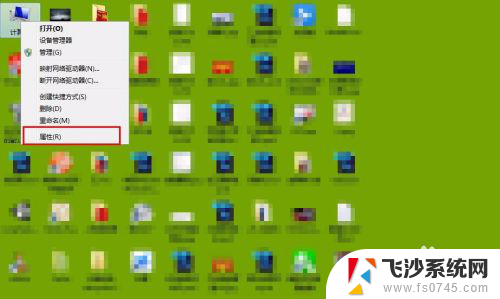
2.接着进入到计算机的属性界面,在左侧一栏的选项中选择高级系统设置选项,如图所示:
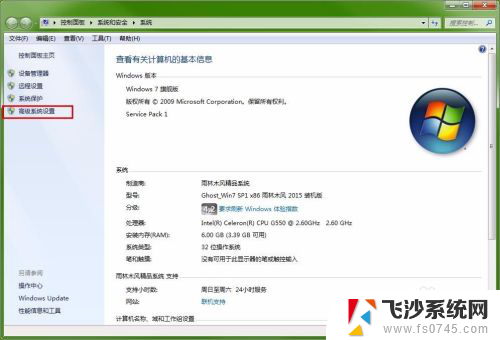
3.接着弹出系统属性的窗口,标题栏已经是选择高级的状态,这里选择下边性能选项,点击设置。
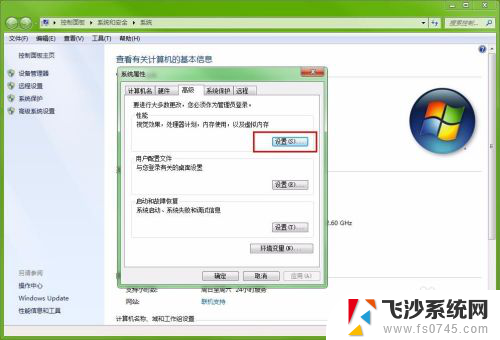
4.接着进入到性能的设置窗口,这里选择调整为最佳性能选项。在前面点歌圆点即可,然后点击应用。
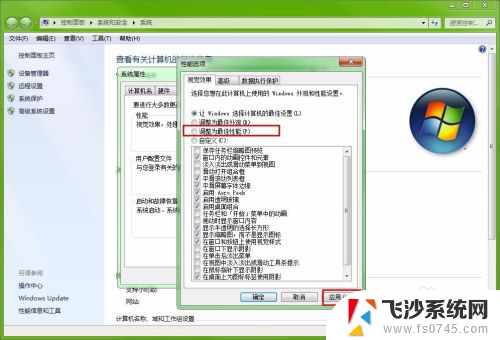
5.选中了最佳性能的选项之后,就可以看到下边的选项前面的方框内的勾全部被取消掉了。这些就是win7系统一些漂亮的视觉效果,取消之后这些效果也就消失了。
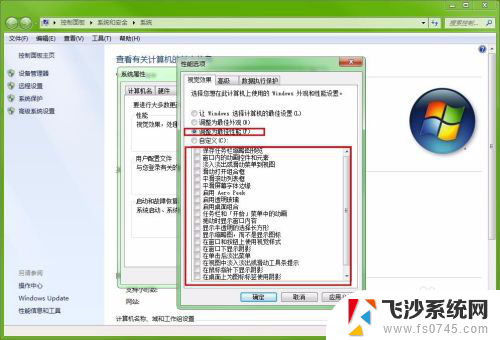
6.当然如果不想让自己的电脑太过于简单难看,还可以点击下边的自定义选项。然后在选择需要的效果选项,这样美观也有了,速度也快了。
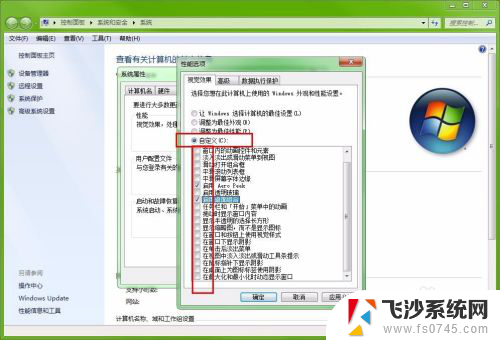
以上就是如何提高电脑性能win7的全部内容,有遇到相同问题的用户可参考本文中介绍的步骤来进行修复,希望能够对大家有所帮助。
如何提高电脑性能win7 Win7系统如何提升性能相关教程
-
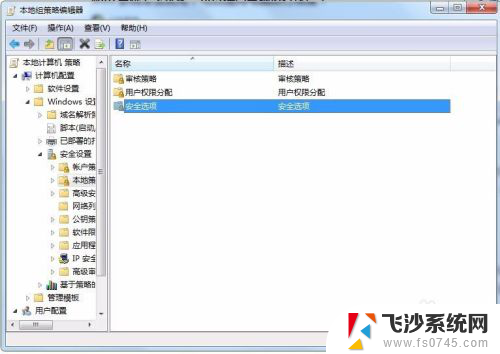 提高win7电脑运行速度 win7系统如何优化以提高电脑运行速度
提高win7电脑运行速度 win7系统如何优化以提高电脑运行速度2023-12-29
-
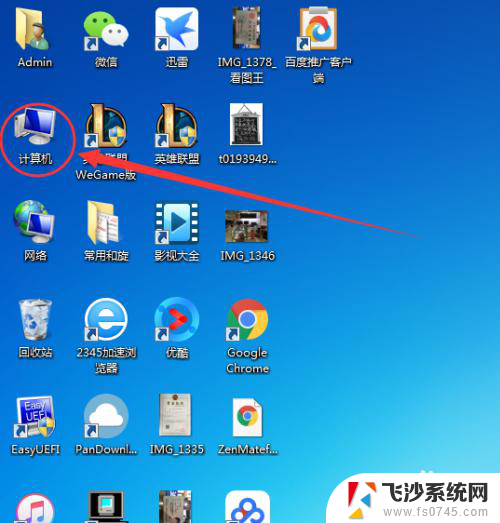 win7系统如何清理电脑垃圾 win7自带垃圾清理功能如何清理系统垃圾
win7系统如何清理电脑垃圾 win7自带垃圾清理功能如何清理系统垃圾2024-01-06
-
 win7电脑显示屏能不能连接手机 win7系统电脑上如何实现手机屏幕投射
win7电脑显示屏能不能连接手机 win7系统电脑上如何实现手机屏幕投射2024-02-01
-
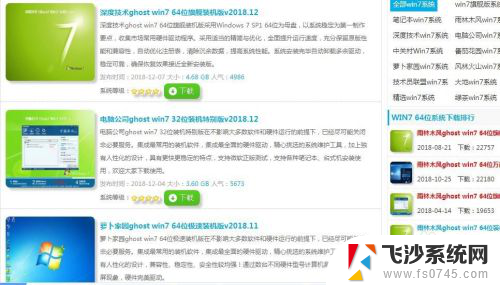 xp系统怎么改win7 XP系统如何升级为Win7系统
xp系统怎么改win7 XP系统如何升级为Win7系统2023-12-12
win7系统教程推荐
- 1 怎样使电脑不卡顿更流畅win7 电脑卡顿不流畅怎么办
- 2 win7怎么看哪个是固态硬盘哪个是机械硬盘 win7怎么查看电脑硬盘型号
- 3 win7电脑之间怎么共享文件 WIN7共享文件给其他电脑步骤
- 4 w7图标大小怎么设置在哪里 win7如何调整桌面图标大小
- 5 win7扩展屏不显示任务栏 win7双显示器如何显示相同任务栏
- 6 win7自带键盘怎么打开 win7内置键盘如何打开
- 7 win8快速换成win7系统 联想电脑win8换win7图文教程
- 8 win7笔记本没有wifi连接功能 win7无线网络连接无法连接
- 9 windows图标字体颜色 Win7/8桌面图标字体颜色改变技巧
- 10 win7代码0×0000050 win7系统蓝屏代码0x00000050解决步骤